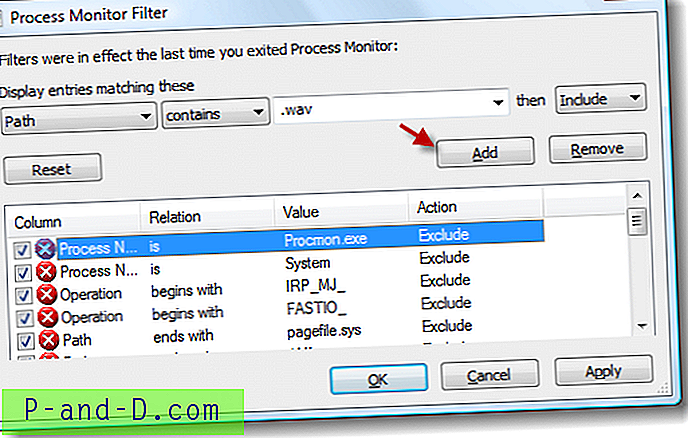Hvis du vil redigere HOSTS-filen eller en fil som krever administratorrettigheter for å redigere, må du åpne Notisblokk eller den foretrukne tekstredigereren som administrator. For å starte et forhøyet program høyreklikker du vanligvis på snarveien og klikker Kjør som administrator fra hurtigmenyen. Alternativt kan du søke etter det programmet fra Start-menyen, velge elementet, trykke på Ctrl + Shift og trykke ENTER.
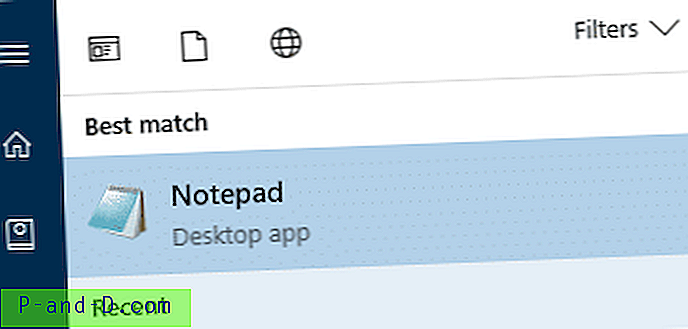
Oppgavebehandling har et alternativ som lar deg starte et program som administrator via Fil-menyen. Alternativet Lag denne oppgaven med administrative rettigheter lar deg kjøre forhøyede programmer. Et slikt alternativ mangler for Kjør-dialogen i Windows.
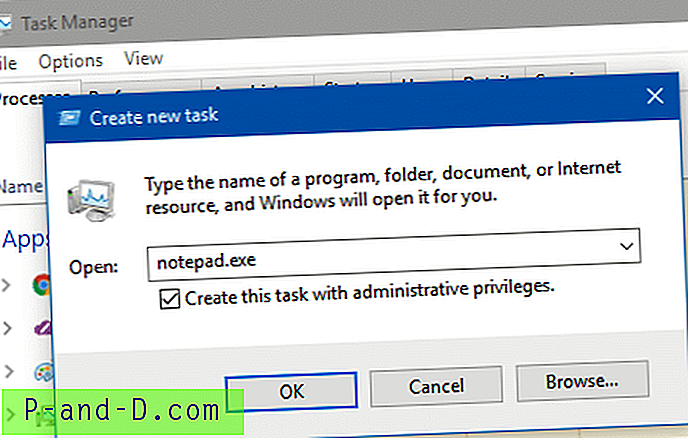
I løpet av disse årene hadde ikke Run-dialogen mulighet til å starte programmer som administrator, og du måtte bruke verktøy som NirCmd for å gjøre det. Denne funksjonen har blitt forespurt av mange brukere siden Windows Vista.
Til slutt la Microsoft til funksjonen i Windows 10 build 16362 og høyere, der du kan bruke snarveien Ctrl + Shift + Enter i Kjør-dialogboksen (Winkey + R) for å starte et program som administrator.
Start programmer forhøyet via Run Dialog ved å bruke Ctrl & Shift-tastene
Slik starter du apper som forhøyet fra Kjør-dialogen:
- Trykk Winkey + R for å starte Kjør-dialogen.
- Skriv inn programnavnet - f.eks
notepad.exe
- Hold Ctrl & Shift-tastene sammen, og trykk ENTER

Notisblokken vil nå starte forhøyet (administrator). Denne metoden er ekstremt enkel enn å høyreklikke på en snarvei for ledetekst og velge Kjør som administrator fra hurtigmenyen.